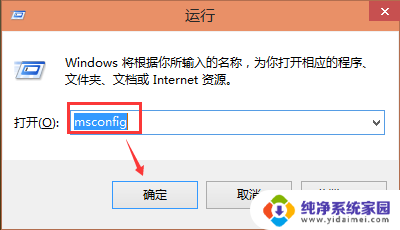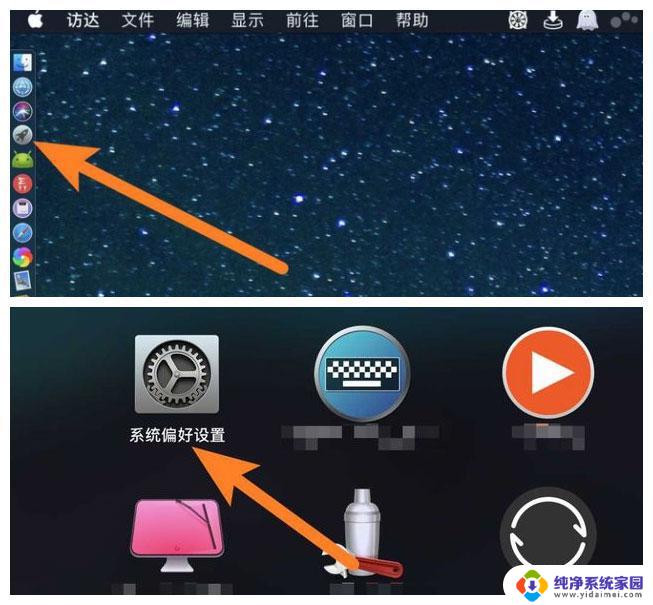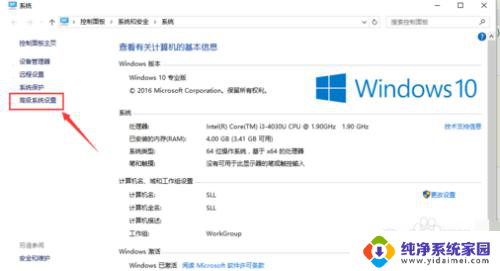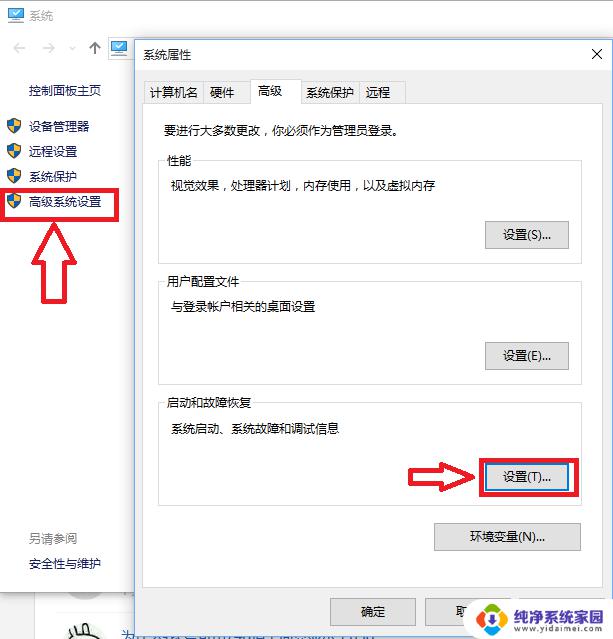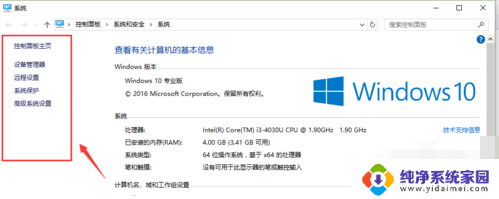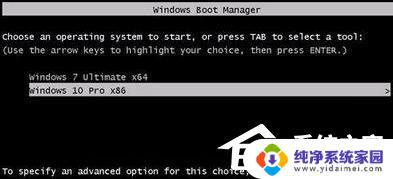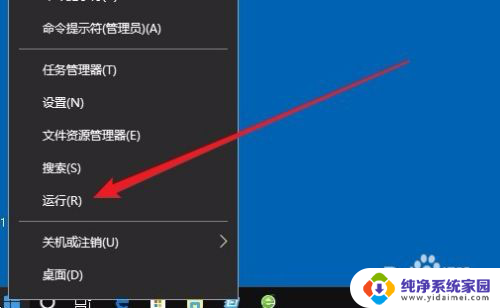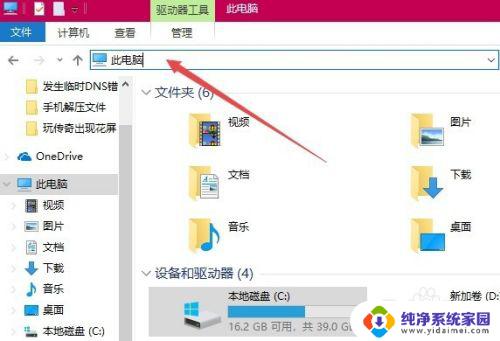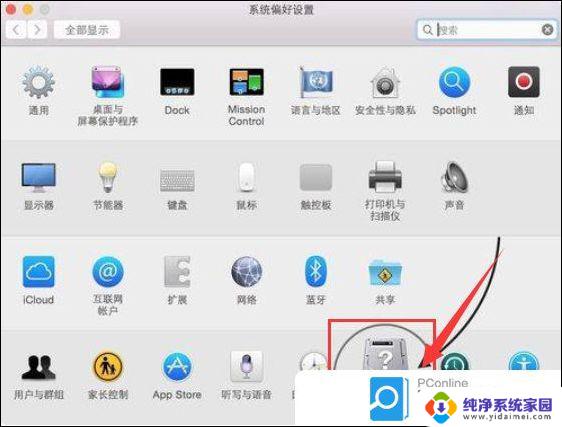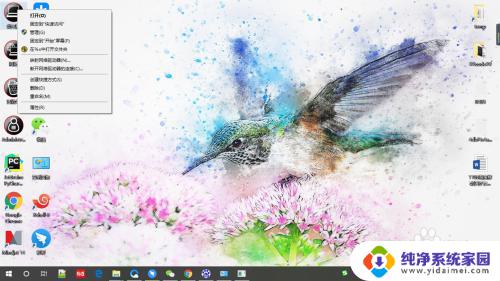双系统怎么启动win10 Win10如何设置双系统启动
双系统是指在一台电脑上同时安装两个不同的操作系统,常见的是Windows和Linux系统,在使用双系统的过程中,启动问题是一个比较常见的难题。在启动时我们需要选择进入哪个系统,而且有时候会出现启动失败的情况。正确设置双系统的启动顺序是非常重要的。在Windows10中,设置双系统启动可以通过在系统设置中进行相应的调整来实现。通过正确设置双系统启动,可以更加方便地在不同操作系统之间进行切换,提高工作效率。
操作方法:
1.登录你的Win10系统,找到“此电脑”(“我的电脑”在Win中的新名字)。右键选择属性,可以看见左侧的设置选项,如图。
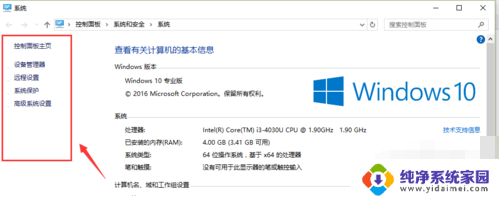
2.在这里选择最下面一行的“高级系统设置”,如图。

3.打开之后,选项卡切换到“高级”,在对话框的最下面可以看见“启动和故障恢复”区域,单击“设置(T)...”,如图。

4.打开“启动和故障恢复”对话框之后,你能看见“默认操作系统”下拉列表。其中会显示你电脑中安装的所有被识别的操作系统,选择你需要优先启动的系统。
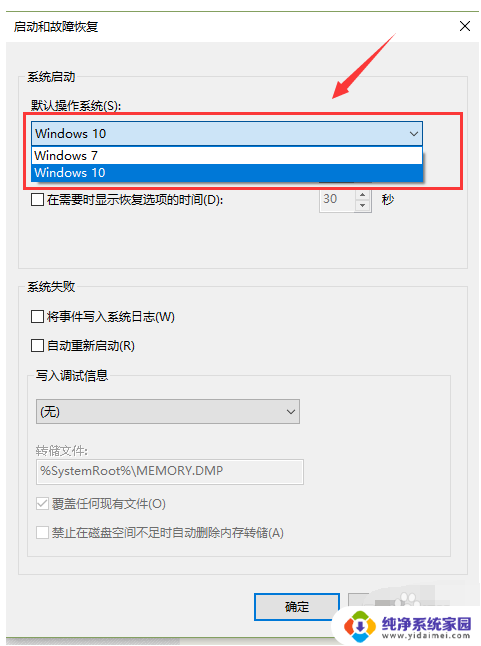
5.如果在电脑重新启动的过程中,需要时间选择操作系统。那么需要勾选“显示操作系统列表的时间”,然后在后面输入显示的时间,时间长短按自己的需要设置。如果此项不勾选,系统启动时只会进入默认系统
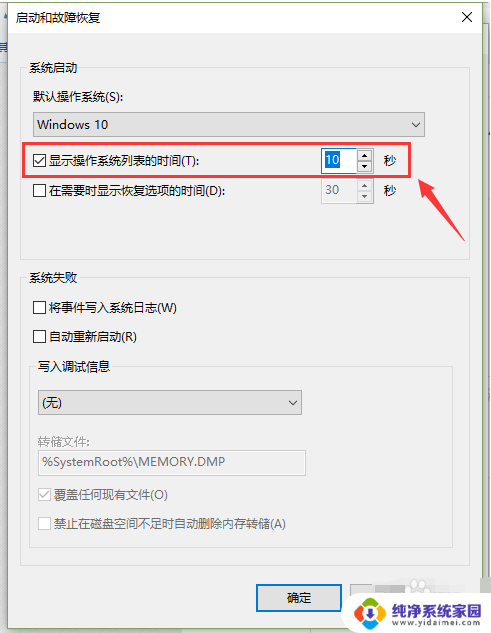
以上是关于如何启动win10的双系统的全部内容,如果您遇到这种情况,您可以按照本文的方法进行解决,希望能够对大家有所帮助。